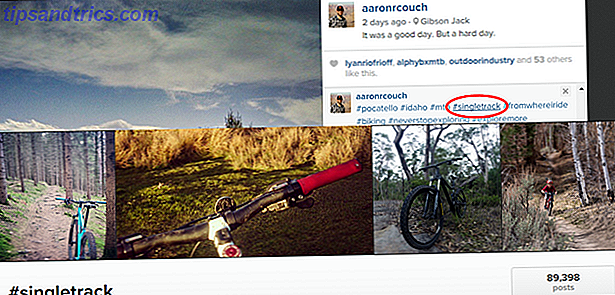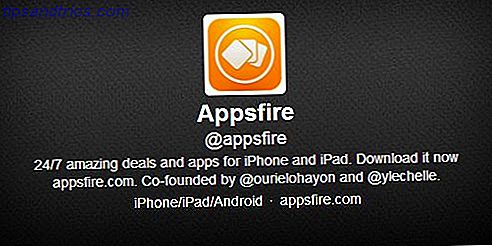I det hele tatt er MacOS Sierra en solid oppdatering 5 grunner til å installere MacOS Sierra akkurat nå og hvordan oppgradere 5 grunner til å installere MacOS Sierra akkurat nå og hvordan oppgradere Etter noen måneder med offentlig beta, er den nyeste versjonen av Apples stasjonære operativsystem er klar for prime time. Les mer . Mens nye funksjoner som Siri er nyttige 11 MacOS Sierra ting du ikke kunne gjøre i El Capitan 11 MacOS Sierra ting du ikke kunne gjøre i El Capitan Hver ny MacOS-utgivelse introduserer nye triks og funksjoner, og MacOS Sierra er ikke noe unntak. Les mer fra tid til annen, en av Sierra's spotlight-funksjoner er lagringshåndtering. MacOS gjør lagringsoptimalisering enklere. Rengjør Mac-lagringsplassen din med Sierra eller bare bruk automator. Rengjør Mac-lagringsplassen din med Sierra eller Just Use Automator. Uansett om du vil øke tilgjengelig lagring ved hjelp av skyen eller ta saker i egne hender, kan du se hvordan macOS Sierra kan hjelpe lette lasten. Les mer, men i prosessen spiller også et risikabelt spill med dataene dine.
Det er funksjonene Desktop og Documents Sync og Optimized Storage som setter viktige arbeidsdokumenter i fare for å bli feilplassert eller slettet. Og i sann Apple-mote, skjer alt i bakgrunnen, slik at du ikke vet om det før det allerede er for sent.
Synkronisering av skrivebord og dokumenter skal holde alle skrivebordsmappen på alle Macene i synkronisering. Optimalisert lagring skal intelligent frigjøre plass ved å slette filer du ikke trenger. Problemet er at de ikke fungerer som annonsert.
Har du slått på skrivebords- og dokumentsynkronisering?
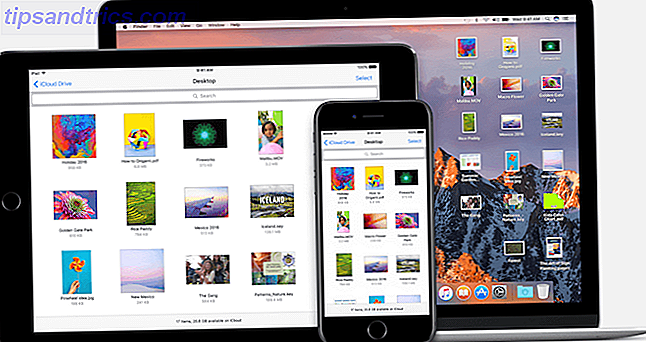
Saga starter så snart du oppgraderer til MacOS Sierra. Når installasjonen er fullført og du whizzed gjennom velkomstskjermen, skriver du inn iCloud-passordet ditt igjen, og slår på Siri, kan du også ha aktivert Desktop og Documents Sync .
Funksjonen sikkerhetskopierer automatisk og synkroniserer innholdet fra skrivebordene og dokumentmappene til iCloud Drive Hva er iCloud Drive og hvordan virker det? Hva er iCloud Drive og hvordan fungerer det? Forvirret om hva som gjør iCloud Drive forskjellig fra Apples andre skygtjenester? La oss vise deg hva det kan gjøre, og hvordan du kan få mest mulig ut av det. Les mer . Den beveger faktisk begge disse mappene i iCloud Drive-katalogen, og erstatter de originale mappene med snarveier. Når filene er sikkerhetskopiert til iCloud, er de nå tilgjengelige i iCloud Drive-appen på iPhone, iPad eller på hvilken som helst annen Mac som har funksjonen aktivert. Alt dette høres bra ut i teorien, men det er noen virkelige problemer med dette.
For det første synkroniseres det med iCloud, som ikke er de mest pålitelige iCloud-synkroniseringsproblemer? Løse problemer med Common Cloud Storage iCloud Sync Problemer? Løse problemer med Common Cloud Storage Har du problemer med å få iCloud til å synkronisere dataene dine mellom to forekomster av samme app? Du er ikke alene ... Les mer om cloud backup-tjenester der ute. I tillegg får du bare 5 GB plass gratis. Hvis du treffer denne grensen, stopper synkroniseringen (filene vil fortsatt være tilgjengelige lokalt).
For det andre er funksjonen plaget med rare bugs. Fordi de ekte skrivebords- og dokumentmappene nå er bare snarveier (eller lenker) til iCloud Drive-mappen, oppfører noen apper seg ikke godt når filene dine er lagret der.
Det er også et stort problem med å opprettholde synkroniseringen perfekt mellom to Mac-maskiner. I noen situasjoner svikter det bare. Eller gjør rare ting.
Hvis du for eksempel slår på denne funksjonen på en annen Mac, blir alt nåværende innhold i skrivebordsmappen kopiert til en ny mappe, og filene og mappene fra den første Macen vil nå overta den andre Mac-skrivebordet. For en funksjon som skal gjøre livet ditt lettere, er det en virkelig skummelt å miste viktige filer.
Da har du også aktivert optimalisert lagring
Hvis du slår på skrivebords- og dokumentsynkronisering, slår du også på den optimaliserte lagringsfunksjonen i iCloud. Dette i seg selv er en forvirrende funksjon.
Selv om det høres ut som det, er dette ikke det nye verktøyet for lagringsbehandling lagt til i Sierra (selv om det er en del av det). Optimalisert lagring stammer fra en ny ide i Sierra: Purgeable Storage. Apple definerer en del av lagringsplassen som "utrensbar" som i, hvis behovet oppstår, kan disse settene med filer og mapper slettes fra Macen (så lenge de er sikkerhetskopiert til iCloud Drive) for å gi plass til noe ellers, for eksempel en ny appinstallasjon.
Når funksjonen Optimalisert lagring er slått på, finner du en ny, stiplede del i Lagringsverktøyet i Om denne Mac . Dette forteller deg hvor mye renset lagringsplass du har.

Dette, i teorien, er en flott funksjon. Problemet er at Apples definisjon av utrykkbar plass er ødelagt, og det er noen ganger å slette legitimt nyttige arbeidsfiler i stedet.
Jason Snell of Six Colors hadde sine Logic Pro-filer slettet takket være denne funksjonen. Senere klarte Apple seg selv at hvis du bruker en profesjonell app, bør du ikke bruke denne funksjonen. Takk for hodet opp, Apple!
Så hvordan kommer du ut av dette rotet?
Cloud er fortsatt ikke Apples ting Unnslippe iCloud: Forlate Apples økosystem bak å rømme iCloud: Forlate Apples økosystem bak Du har investert i iOS. Dine data er bundet opp i iCloud, din epost i Apple-e-postkontoen din. Hvordan skal du unnslippe iCloud og gjøre dataene dine økosystem-uavhengige? Les mer . Hvis du har bestemt deg for å slå denne funksjonen av (trolig den beste ideen), så gjør du det.
Hvis du har brukt Sierra i et par uker, er det best at du først tar sikkerhetskopi av viktige filer før du deaktiverer denne funksjonen, spesielt hvis du har brukt denne funksjonen på flere Mac-maskiner (hei, det er jeg, du aldri vet).
Åpne deretter Systemvalg, velg iCloud, og klikk deretter Alternativer ved siden av iCloud Drive .

Nå fra toppen, deaktiver skrivebordet og dokumentsynkroniseringen, og fra bunnen av popup-vinduet, fjern avmerkingen for alternativet Optimalisert lagring . Det er det.

Når du klikker Slå av fra Synkroniseringsvinduet for skrivebord og Dokumenter, blir du umiddelbart tatt til iCloud Drive-mappen der du vil se mappen Skrivebord og dokumenter. Det er en grunn til det.
Ok, men hvor gikk min skrivebord?

Når du deaktiverer funksjonen Skrivebord og dokumenter synkroniseres, vil filene i mappen Skrivebord og Dokumenter forsvinne (fordi husk, de var bare snarveier til de ekte mappene som nå bor i iCloud Drive).

Men ikke bekymre deg, dine filer og mapper er trygge. De er i skrivebordet og dokumentene i iCloud Drive- katalogen. For å få dem tilbake, må du manuelt åpne disse mappene og dra filene tilbake til deres opprinnelige sted.
Hvordan skyter du?
Apple, som jeg sa ovenfor, er fortsatt ikke bra på cloud computing, og iCloud Drive er et bevis på det. Hvis du allerede betaler for iCloud-lagring for fotobackup, kan du tenke på å bruke iCloud Drive til å synkronisere arbeidsdokumentene dine også. Jeg vil foreslå at du holder fast med Dropbox eller Google Disk.
Ja, iCloud Drive blir bedre, men det mangler fortsatt god kontroll over synkroniseringsprosessen. I tillegg er det pålitelighetsproblemer.
Hvilke apper og tjenester bruker du til å leve livet ditt i skyen? Del med oss i kommentarene nedenfor.
Image Credit: Rawpixel.com via Shutterstock.com